Top 7 måder at ordne ansigtsgenkendelse, der ikke virker på Samsung Galaxy-telefoner
Miscellanea / / April 22, 2022
Mens ansigtsgenkendelse ikke er så sikker som en fingeraftryksscanner, tilføjer det bekvemmelighed til at låse telefonen op med et øjeblik. Samsung tilbyder ansigtsgenkendelsesbiometri på alle Galaxy-telefoner, og selvom det virker det meste af tiden, kan det ikke genkende ansigtet ofte. Sådan kan du rette op på, at ansigtsgenkendelse ikke virker på Galaxy-telefoner.

Ansigtsgenkendelse er ret nyttig, når du har handsker på eller har våde hænder. I stedet for at gennemgå mislykket fingeraftryksgodkendelse, kan du låse din Galaxy-telefon op med et blik på låseskærmen.
1. Fjern ansigtsdata, og tilføj det igen
Hvis du ikke fulgte instruktionerne på skærmen under opsætningen, kan der opstå fejl, mens du låser telefonen op via ansigtsgenkendelse. Du skal fjerne aktuelle ansigtsdata og tilføje dem igen fra Indstillinger. Sådan gør du det på din Samsung Galaxy-telefon.
Trin 1: Stryg op og åbn appskuffens menu.
Trin 2: Find appen Indstillinger med et tandhjulsikon, og tryk på den.

Trin 3: Fra Indstillinger skal du gå til Biometri og sikkerhed.
Trin 4: Tryk på Ansigtsgenkendelse, og din telefon vil bede om PIN- eller mønstergodkendelse.


Trin 5: Når du har godkendt dig selv, skal du trykke på 'Fjern ansigtsdata' fra menuen Ansigtsgenkendelse.
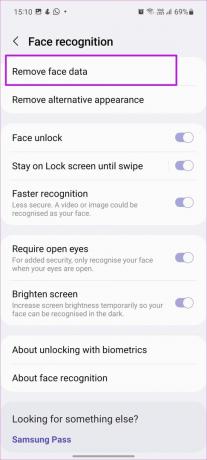
Trin 6: Tryk på Fjern og bekræft din beslutning.
Trin 7: Du vil se en mulighed for at registrere ansigt på din telefon.

Trin 8: Tryk på +-ikonet og tryk på Fortsæt.
Følg instruktionerne på skærmen og registrer dit ansigt igen.
2. Registrer ansigtsgenkendelse korrekt
Du skal huske på et par ting, mens du konfigurerer ansigtsgenkendelse. Sørg for, at dit ansigt er synligt under processen. Bær ikke en maske, solbriller eller en hat, der dækker dit ansigt.
Prøv at registrere et look, du oftest bærer i din daglige rutine. Hvis der er en større ændring i dit udseende, virker ansigtsgenkendelse muligvis ikke på din telefon. For eksempel, hvis du bærer skæg hele tiden, skal du ikke registrere dit ansigt med et glatbarberet look. At beholde et tungt skæg, makeup eller briller kan føre til en godkendelsesfejl.
Samsung bruger en 2D-biometrisk metode, og den er ikke i nærheden af Apples avancerede 3D-ansigtsoplåsningsmetode. En person, der ligner dig eller bruger et billede af dit ansigt, kan låse din telefon op.
3. Tilføj alternativt udseende
Hvis du regelmæssigt bruger briller eller har et lyst skæg, har du mulighed for at tilføje et alternativt udseende for at forbedre succesforholdet for ansigtsgenkendelse. Sådan kan du tilføje en til din telefon.
Trin 1: Åbn Samsung Indstillinger (se det første trick), og gå til Biometri og sikkerhed.
Trin 2: Vælg Ansigtsgenkendelse, og tryk på 'Tilføj alternativt udseende for at forbedre genkendelsen.'


Trin 3: Registrer dit ansigt med et andet udseende, og du vil se forbedringer i ansigtsgenkendelse over tid.
4. Deaktiver stryg låseskærm
Som tidligere nævnt er ansigtsgenkendelse en praktisk tilføjelse til at autentificere på telefonen. Som standard låser ansigtslås op for låse skærm men kræver et svirp mere for at hoppe til startskærmen. Hvis du direkte vil åbne startskærmen, skal du foretage en tweak fra Indstillinger.
Trin 1: Gå til Biometri og sikkerhed i Samsung-indstillinger.
Trin 2: Tryk på Ansigtsgenkendelse og deaktiver Bliv på låseskærmen, indtil stryg skiftes.


5. Aktiver hurtigere genkendelse
Du har mulighed for at aktivere hurtigere genkendelse på din Galaxy-telefon. Men før du går videre og aktiverer det, skal du bemærke, at det er mindre sikkert. En video eller et billede kan genkendes som dit ansigt her.
Trin 1: Start Biometri og sikkerhed i Samsung-indstillinger.
Trin 2: Tryk på Ansigtsgenkendelse og aktiver indstillingen Hurtigere genkendelse fra den følgende menu.


6. Deaktiver Kræv åbne øjne
Dette er endnu en mulighed, der indebærer sikkerhedsrisici, men forbedrer ansigtsgenkendelsen på din Galaxy-telefon. Hvis du bruger solbriller ofte, kan du deaktivere muligheden "Kræv åbne øjne", og ansigtsgenkendelsen vil begynde at fungere, når du har dem på.
Trin 1: Åbn indstillingen Ansigtsgenkendelse i menuen Biometri og sikkerhed.
Trin 2: Deaktiver Kræv åbne øjne.


7. Aktiver Brighten screen
Fungerer ansigtsgenkendelsen ikke i omgivelser med svagt lys? Du kan foretage en indstillingsændring, der gør skærmen lysere, når du bruger ansigtsgenkendelse på telefonen. Det forbedrer succesforholdet, da systemet kan læse dit ansigt korrekt i mørke omgivelser.


Start appen Indstillinger, åbn Ansigtsgenkendelse i menuen Biometri og sikkerhed. Aktiver Brighten screen til/fra.
Glat godkendelse på Samsung Galaxy-telefoner
Ansigtsgenkendelse, der ikke virker, kan tvinge dig til at gå med en pinkode eller adgangskode for at låse telefonen op, hvilket ikke er praktisk. Du kan bruge ovenstående tricks og forbedre din succesrate for ansigtsgenkendelse. Har du bemærket nogen forbedring i ansigtsgenkendelse på din Samsung-telefon? Del dine resultater i kommentarerne nedenfor.
Sidst opdateret den 5. april, 2022
Ovenstående artikel kan indeholde tilknyttede links, som hjælper med at understøtte Guiding Tech. Det påvirker dog ikke vores redaktionelle integritet. Indholdet forbliver upartisk og autentisk.

Skrevet af
Parth har tidligere arbejdet hos EOTO.tech med at dække tekniske nyheder. Han er i øjeblikket freelancer hos Guiding Tech og skriver om apps-sammenligning, tutorials, softwaretip og tricks og dykker dybt ned i iOS-, Android-, macOS- og Windows-platforme.


